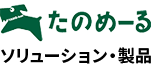社内外のイベントやセミナーに最適!便利なオプションサービス「Zoomウェビナー」
2022年5月13日
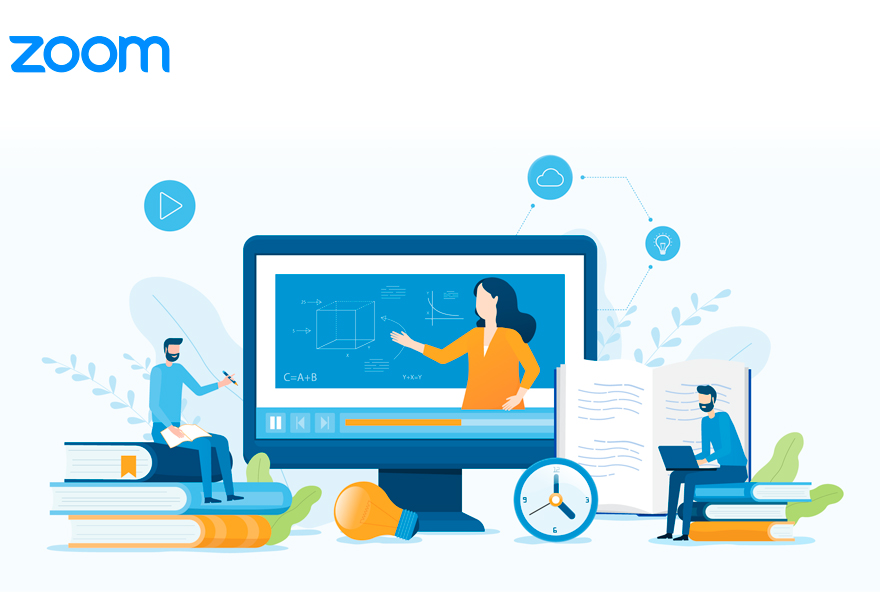
Zoomウェビナーとは、セミナーや研修、会社説明会など大小さまざまな規模のオンラインイベントを開催できるZoomの有料オプションツールです。イベント開催に必要な機能が揃っており、スムーズに運営が可能です。
目次
- 1. Zoomウェビナーの強み
- 1-1. 充実した管理機能
- 1-2. カスタマイズ可能な事前登録ページ
- 1-3. 詳しい機能比較一覧
- 2. ウェビナーを開催するメリット
- 2-1. コストの削減
- 2-2. 集客からイベント開催までをワンストップで実施
- 2-3. 国内外を問わず全国から集客可能
- 3. だから選ばれる! Zoomウェビナー3つのポイント
- 3-1. スマホ・タブレットからの参加も簡単
- 3-2. 万全のセキュリティ対策で安心
- 3-3. 機能が豊富で使いやすい
- 4. シーン別ウェビナーの利用方法
- 4-1. 講演会や学会発表には「一方向配信」
- 4-2. セミナーや式典には「双方向配信」
1. Zoomウェビナーの強み
Zoomウェビナーをお使いいただくと、通常のZoomミーティングライセンスでご利用いただける機能以外にもセミナーや研修を開催する際に便利な機能が揃っています。
1-1. 充実した管理機能
ホスト側で参加者の音声やカメラに対するオン・オフ管理や、参加者から来た質問の閲覧および回答も可能です。さまざまな管理機能を使うことで、ホストが想定している議題や時間などにあわせてイベントをコントロールしやすくなります。
1-2. カスタマイズ可能な事前登録ページ
ウェビナーの事前登録ページが簡単に作成できます。Zoomミーティングでも事前登録は可能ですが、Zoomウェビナーではイベント内容にあわせてカスタマイズした専用の登録ページを作成できるため、より効果的な集客アプローチが可能です。
【詳細はこちら】
1-3. 詳しい機能比較一覧
| Zoomウェビナー | Zoomミーティング | |
|---|---|---|
| 定員 | 最大500~50,000人※1 | 最大100~1,000人※2 |
| カメラ・オーディオ操作 | ホストとパネリストのみ | 参加者全員 |
| 画面共有 | ○ | ○ |
| 参加者リストの確認 | ホストとパネリストのみ | 参加者全員 |
| メール通知 | 登録が有効な場合 | なし |
| テキストチャット | ○ | ○ |
| 録画・録音 | ○ | ○ |
| 登録ページ(LP)の カスタマイズ | ○ | なし |
| 練習セッション | ○ | なし |
| 質疑応答(Q&A) | ○ | なし |
- ※1:ライセンスに応じて500~50,000 名の参加者。
- ※2:無料ライセンスで最大100人。オプションの追加で最大1,000人まで可能。
Zoomウェビナーの特徴

Zoomミーティングの特徴
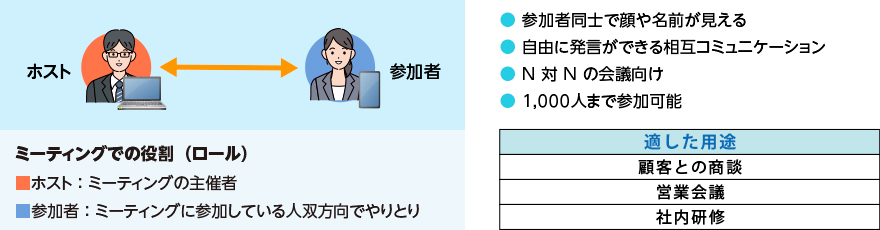
2. ウェビナーを開催するメリット
オンラインで開催するウェビナーには、リアルイベントにはないさまざまなメリットがあります。
2-1. コストの削減
参加者は会場への移動にかかる時間や費用を、開催者は会場費用や準備にかかるコストを削減できます。大規模なウェビナーも、少人数かつ最低限の機材で開催でき、イベント全体にかかるコストを大幅に抑えられます。また、開催したウェビナーを後日動画コンテンツとして利用することもでき、当日参加できなかった人へのフォローアップもスムーズです。
2-2. 集客からイベント開催までをワンストップで実施
Zoomの事前登録機能を有効にすると、参加者にメールアドレスや名前、所属先などを登録してもらうことができます。事前登録した参加者に、イベントのリンクや任意の内容をメールで自動配信したり、ブランディングを使用して登録ページ(LP)の外観をカスタマイズしたり、ソーストラッキングを設定して登録ページの訪問者数と登録者数を確認することも可能。参加者の行動が可視化できるため、効果検証がしやすくなります。
2-3. 国内外を問わず全国から集客可能
ウェビナーの開催はエリアを制限する必要がなく、大人数の集客が可能です。「会場が遠くて行きたくても行けない」、「移動時間がかかる」など場所や時間による制約を受けないため、誰でも気軽に参加でき、今まで集客の対象ではなかった層の参加も期待できます。
3. だから選ばれる! Zoom ウェビナー3つのポイント
3-1. スマホ・タブレットからの参加も簡単
ウェビナー参加者は、パソコンからはもちろん、スマートフォンやタブレットからもZoomアプリをダウンロードするだけで、アカウント登録不要で参加いただけます。アカウントをお持ちの方は、1つのアカウントで1台のパソコン、1台のスマートフォン、1台のタブレットからサインインできるため、移動中はスマートフォンやタブレット、会社に着いたらパソコンに切り替えて参加することができます。

3-2. 万全のセキュリティ対策で安心
・不正参加の防止
開催者は参加時の認証、参加用パスワードを発行し、許可した参加者だけに視聴してもらうことができます。
・参加者の録画を制限
参加者のZoomクライアントに録画ボタンを非表示にして録画機能をOFFにすることができ、ウェビナーの内容や資料などの情報の漏えいを防ぐことができます。
・アプリの自動更新機能
Zoomユーザーは意識することなく常に最新バージョンのアプリを利用することができます。最新機能やセキュリティパッチが適用された、快適かつ安全な状態でウェビナーを開催できます。

3-3. 機能が豊富で使いやすい
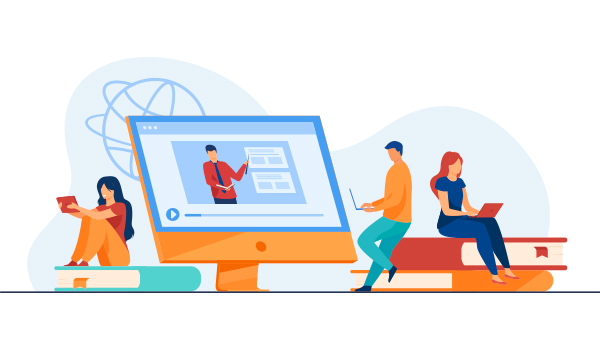
・登録ページ(LP)作成機能
「ウェビナー紹介」と「申し込みページ」をZoomの機能内で作成できるため、別途LPを制作するコストを削減できます。講師写真を掲載できるなど、通常のミーティングライセンスよりも多くの情報を登録でき、ウェビナーを魅力的に紹介できます。参加者は登録ページでメール、名前、その他オプションの質問を事前に登録することで、ウェビナー専用URL記載されたメールを受け取ることができます。登録した参加者のリストや参加状況はCSVファイルでエクスポートして管理可能です。
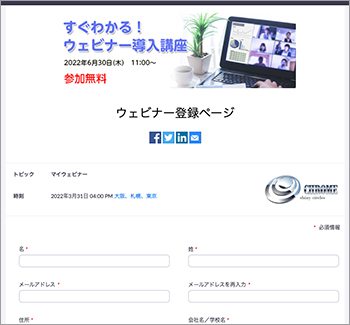
・練習セッション
Zoomウェビナーでは、本番開始前にリハーサルを行うことができます。機材の接続や操作方法などの確認を行うことで、本番でのトラブル防止につながります。練習セッションからそのまま本番に移行することもできます。練習セッションには、ホスト、代替ホスト、パネリストの参加が可能です。
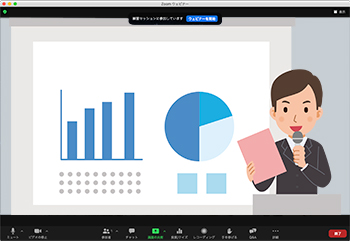
・Q&A
ウェビナー中に参加者は講師(ホスト)に対して質問することができます。チャットとは別のスペースで質問でき、ホスト、共同ホスト、パネリストが質問に答えられます。また、他の参加者が質問に対してコメントをしたり、「いいね」のリアクションを送ったりすることもでき、参加者同士のコミュニケーションも活発に行えます。
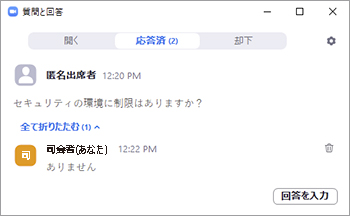
基本機能も使うとさらに便利
・ホワイトボード
リアルなホワイトボードと同じように画面上に手書きで文字などを書き込めます。
・投票機能
ウェビナーでアンケートの作成・集計、クイズの出題が可能です。
4. シーン別ウェビナーの利用方法
4-1. 講演会や学会発表には「一方向配信」
(例)論文発表者から他の研究者に向けて研究内容を発表する場合
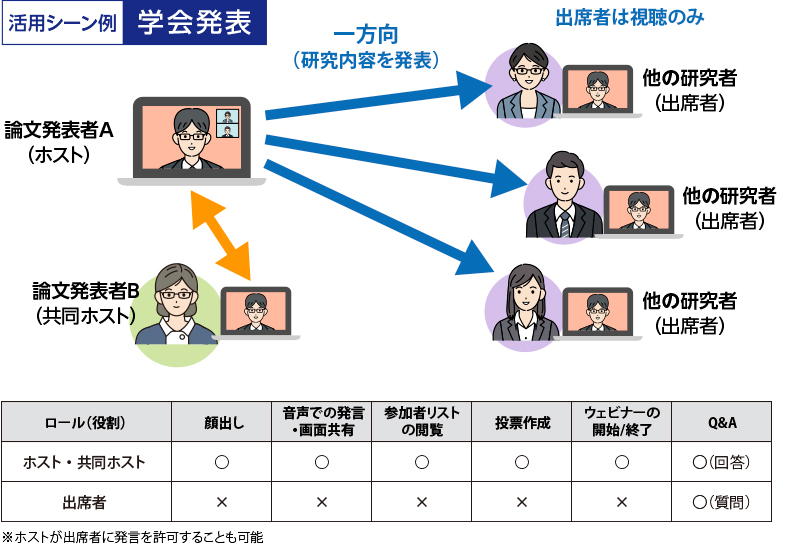
4-2. セミナーや式典には「双方向配信」
(例)教授がゲスト専門家とディスカッションを行い、受講者は視聴しながら随時質問をする場合

Zoomウェビナーを導入することで、大人数のセミナーも低コストで開催でき、運営もスムーズに行えます。少人数から大人数まで規模に関わらずあらゆるウェビナーの開催に必要な機能がすべて入っていながら、初心者でも扱いやすいシンプルなサービスなのでぜひ導入をご検討ください。